Gestión avanzada de Cloudflare desde su propia interfaz
En otro artículo tratábamos el funcionamiento y puesta en marcha de Cloudflare, utilizando las herramientas disponibles en cPanel, lo que pocos saben es que esta interfaz mostrada en cPanel es una versión reducida con los puntos más notables, pero que a su vez podemos gestionar esta y más configuraciones desde la propia web de Cloudflare.
Para ello accederemos a la web de Cloudflare, el acceso se realizaría con el mismo usuario y contraseña que usaste para el alta de Cloudflare desde cPanel (en caso de no recordar la contraseña, usa la función "Forgot your password?" Para recuperarla).
Una vez dentro, seleccionamos nuestro dominio desde el menú desplegable de la barra de navegación superior y veremos el panel de opciones completo:
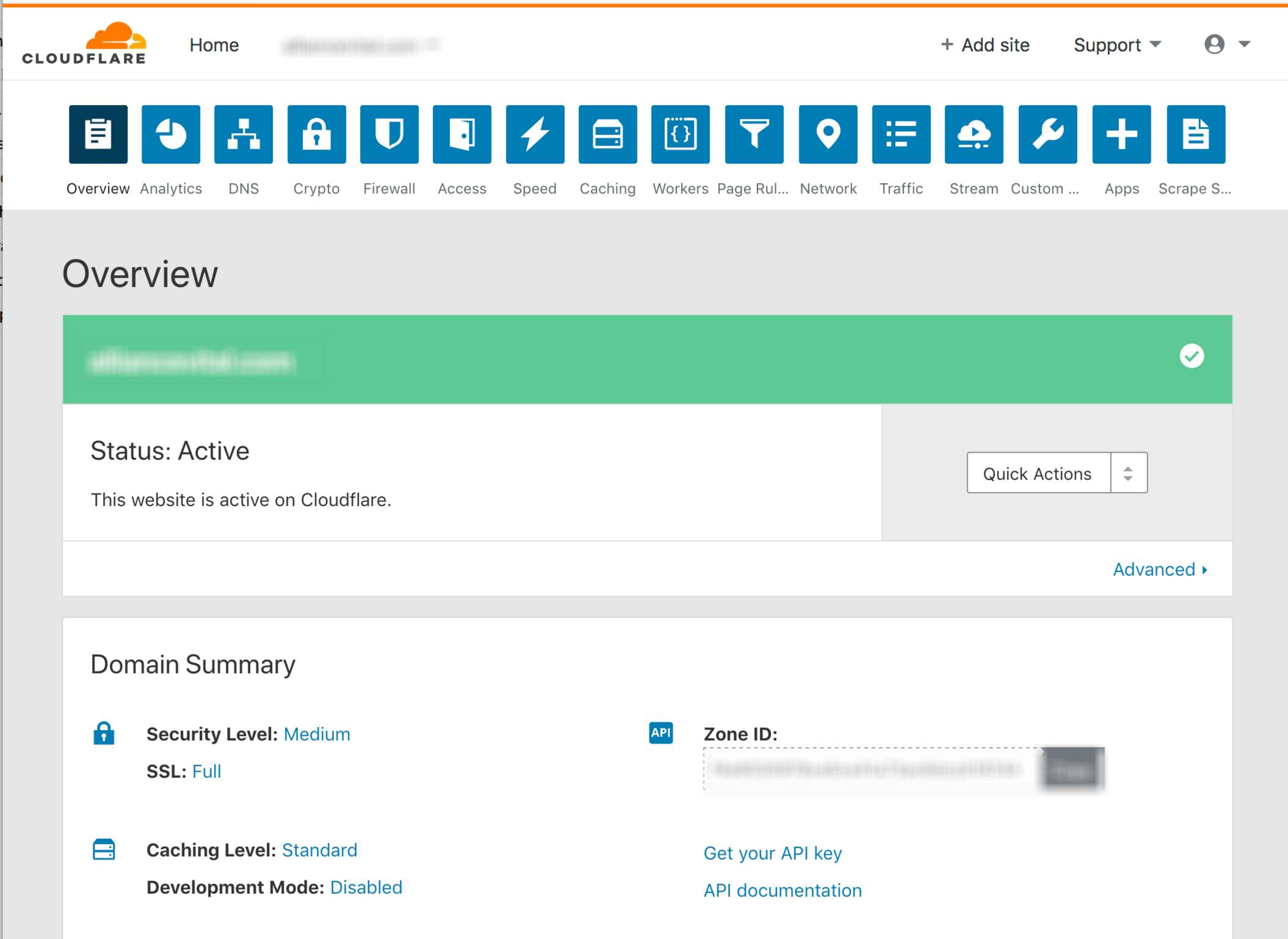
La cantidad de opciones puede ser abrumadora, no obstante todas son bastante intuitivas:
- Analytics, muestra gráficas y datos de uso de Cloudflare, como por ejemplo la transferencia de datos que pasó a través de su plataforma.
- DNS, es únicamente útil si apuntaste a Cloudflare por medio de las DNS, esta sección te permite gestionar los registros de forma equivalente a nuestro editor de zonas.
- Crypto, opciones relativas al acceso https (SSL), como por ejemplo Always use HTTPS que provoca que todos los accesos se redireccionen hacia https de forma automática.
- Firewall, puedes crear reglas para bloquear IPs, rangos de IPs o en base al usar agent, además podrás ajustar el nivel de seguridad en caso de que tu web se vea afectada por un ataque de denegación de servicio.
- Speed, opciones de optimización para la web, como por ejemplo la compresión de ficheros estáticos tipo css, js o html.
- Caching, opciones de cacheado para mejorar el rendimiento de webs y apps.
- Network, opciones de red.
Existen otras opciones no obstante debes tener en cuenta que muchas solo están disponibles en la versión de pago de Cloudflare.